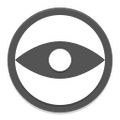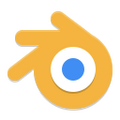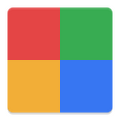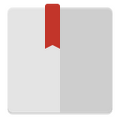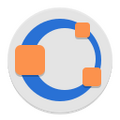Education Sets: различия между версиями
Pechenovv (обсуждение | вклад) Нет описания правки |
Pechenovv (обсуждение | вклад) Нет описания правки |
||
| Строка 1: | Строка 1: | ||
{{stub}} | {{stub}} | ||
= Альт Образование = | = Альт Образование = | ||
==Базовый образовательный | ==Базовый образовательный== | ||
<gallery> | <gallery> | ||
Изображение:Altedu-menu-veyon.png | '''Veyon''' |link=Education_applications/Veyon | Изображение:Altedu-menu-veyon.png | '''Veyon''' |link=Education_applications/Veyon | ||
| Строка 32: | Строка 24: | ||
Изображение:Altedu-menu-thunderbird.png | '''Mozilla Thunderbird''' |link=Education_applications/Thunderbird | Изображение:Altedu-menu-thunderbird.png | '''Mozilla Thunderbird''' |link=Education_applications/Thunderbird | ||
</gallery> | </gallery> | ||
Команда для установки данного комплекта: | |||
<syntaxhighlight lang="bash"> | |||
apt-get update -y && apt-get install -y task-edu | |||
</syntaxhighlight> | |||
<div class="toccolours mw-collapsible mw-collapsed"> | |||
Как открыть терминал: | |||
<div class="mw-collapsible-content">{{:Education-console-install-common-v2}}</div> | |||
</div> | |||
Версия от 09:33, 27 июля 2023
Альт Образование
Базовый образовательный
Команда для установки данного комплекта:
apt-get update -y && apt-get install -y task-edu